Как настроить режим моста с точкой доступа на TL-WA7510N?
Определение:
Режим Bridge with AP (мост с точкой доступа) позволяет двум или более беспроводным точкам доступа соединяться друг с другом с целью объединения нескольких локальных сетей. Кроме того, этот режим обеспечивает локальное покрытие беспроводной сети.
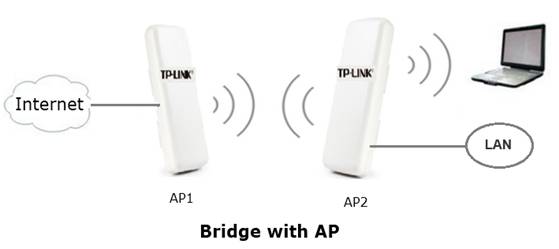
Настройка точки доступа.
Шаг 1.
С помощью проводного соединения подключите компьютер к Точке доступа 1. Настройте статический IP-адрес (для примера указан 192.168.0.100). При возникновении сложностей обратитесь к FAQ 174. Используя браузер, зайдите в веб-интерфейс точки доступа, используя IP-адрес 192.168.0.254. Введите имя пользователя и пароль, по умолчанию ‘admin’ в обе графы. Выберите I agree to these terms of use (Я согласен с условиями использования) и нажмите Login (Вход).
Шаг 2.
Выберите Network (Сеть) в меню слева, в подразделе LAN в графе IP-address измените адрес, например на 192.168.1.253. Эти действия позволят избежать конфликта с Точкой доступа 2 (если у вас возникают сложности, обратитесь к FAQ 173). Нажмите кнопку Save (Сохранить).
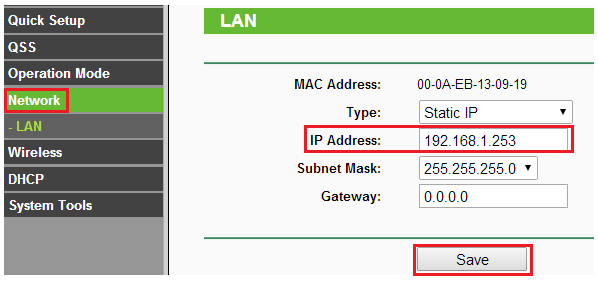
После смены IP-адреса точки доступа нужно повторно выполнить вход в веб-интерфейс. Если вы выбрали другую подсеть, требуется изменить адрес подсети и на компьютере. Обратите внимание, что адреса Точки доступа 1 и Точки доступа 2 не должны совпадать.
Шаг 3.
Настройка Первой точки доступа в режиме Bridge to AP.
1. В меню Operation mode выберите режим Standard AP и нажмите Save (Сохранить).
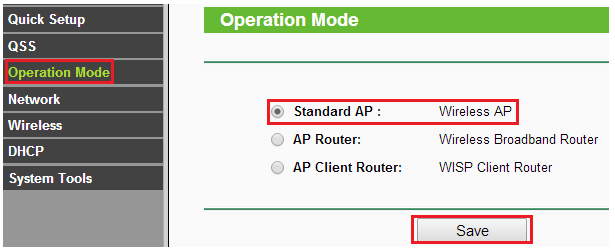
2. Перейдите в раздел Wireless в подраздел Wireless settings, выберите Bridge with AP, измените регион и канал на подходящие и поставьте галочку напротив Включить DFS.
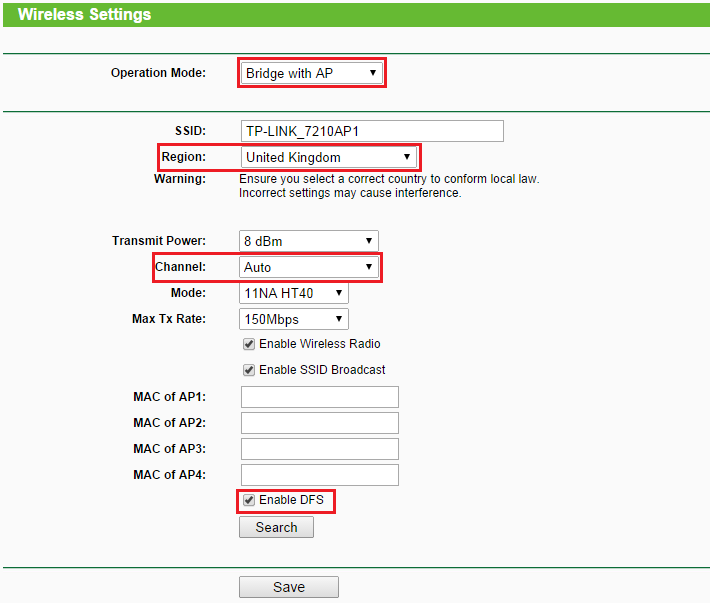
3. Нажмите кнопку Search (Поиск), после чего перед вами отобразится список точек доступа. По имени сети (BSSID) или MAC адресу найдите Точку доступа 2, запомните её канал, нажмите кнопку Connect (Подключиться).
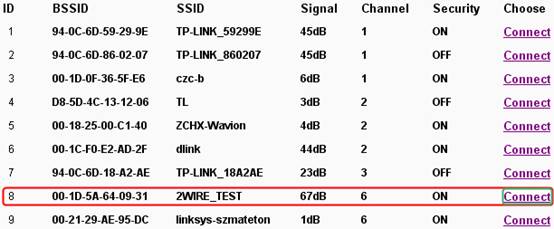
4. В поле MAC of AP1 должен отобразиться MAC-адрес Точки доступа 2.
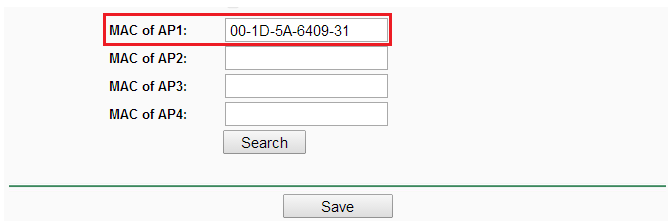
5. Нажмите кнопку Save (Сохранить).
6. Перейдите в раздел Wireless, подраздел Security, для настройки безопасности беспроводной сети. Обратите внимание, что когда Точка доступа 1 настроена в режиме моста, доступен только режим WEP.
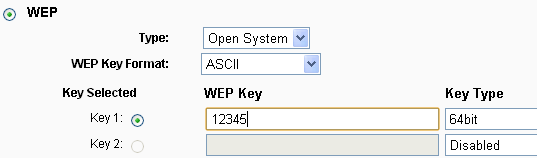
7. Перейдите в раздел System tools (Системные инструменты) в подраздел Reboot (Перезагрузка), чтобы перезагрузить устройство и применить настройки.
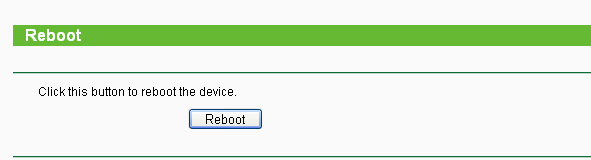
Шаг 4.
Для настройки Точки доступа 2 в режиме Bridge with AP выполните тоже самое.
Примечания:
1. Название сетей (SSID) точек доступа могут быть разными, но регион, канал и параметры безопасности должны быть одинаковыми.
2. Поскольку TL-WA7510N и некоторые радары разделяют одну и ту же полосу частот в 5 ГГц, функция DFS должна быть включена.
Был ли этот FAQ полезен?
Ваш отзыв поможет нам улучшить работу сайта.
Сообщество TP-Link
Нужна помощь? Задавайте вопросы, находите ответы и обращайтесь за помощью к специалистам TP-Link и другим пользователям со всего мира.






